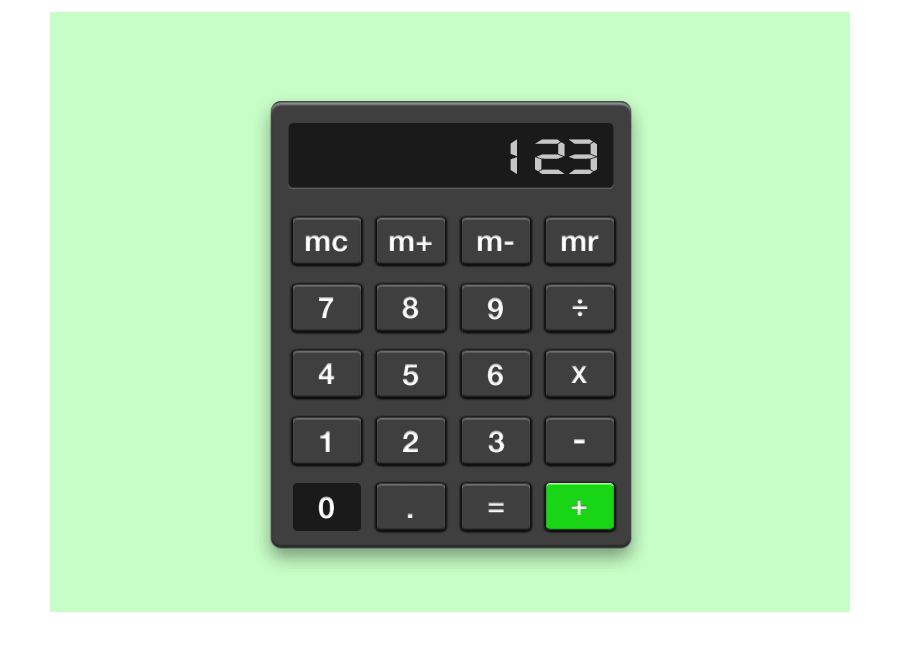九、新建空白图层,注意图层顺序,使用渐变工具结合画笔工具,为其增加高光效果,如图。

十、用同样的方法继续制倾斜的正方形,并为其添加渐变样式,效果如图。



十一、继续调整其高光,中间调,阴影效果,如图。



十二、继续使用渐变工具对其进行高光区域进行加强调整,如图。

十三、调出图层选区,新建空白图层,使用渐变工具,设置颜色由透明到橙色(#c35c18),由中心向右上角拉出,效果如图。

十四、注意四个角的高光加强,如图。

十五、新建空白图层,使用钢笔工具绘制选区,选择渐变工具,设置颜色由透明到白色,拉出渐变,并调整其不透明度,效果如图。

十六、继续用同样的方法去制作,设置图层混合模式的强光和降低其填充至25%左右。

十七、使用钢笔工具结合矢量工具中的一些图形,来制作RSS符号,并按CTRL+T对其进行调整,如图。

十八、为RSS符号添加图层样式,效果如图。